解決win10 10016錯誤的方法
很多用戶在對電腦升級或是重裝win10之后,都經(jīng)常會遇到一個代碼為:10016的錯誤。這個錯誤在事件查看器中可以找到,出現(xiàn)的時候一般windows無法啟動!為什么會出現(xiàn)這個故障呢?出現(xiàn)了我們又該如何解決呢?想必這些問題一直困擾著大家吧!出現(xiàn)10016錯誤是由于電腦中的權(quán)限出錯導(dǎo)致的,我們想要處理它就必須在系統(tǒng)中對權(quán)限進行設(shè)置。不過沒有教程是難以操作成功的喔,快來看看小編為大家準(zhǔn)備的解決教程吧!
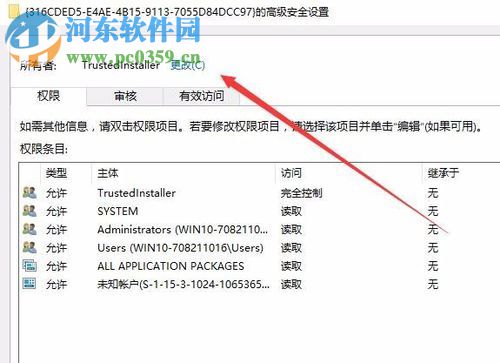 方法步驟:
方法步驟:1、使用鼠標(biāo)右鍵單擊左下角的開始菜單圖標(biāo),在彈出的超級菜單或者單擊打開“運行”程序!
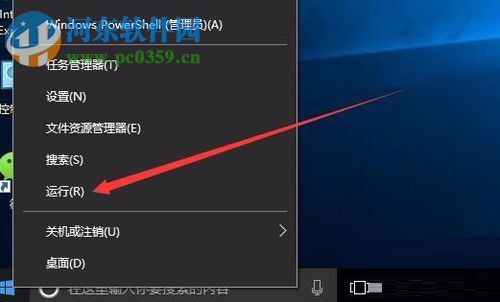
2、隨后在輸入框中輸入命令:regedit并使用回車鍵進入新的設(shè)置界面!
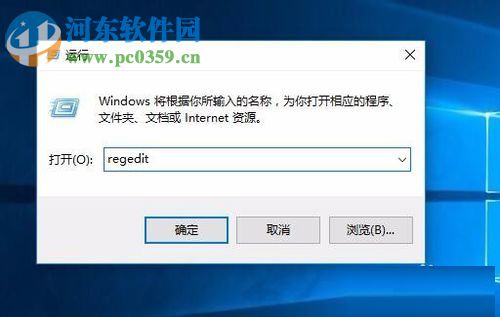
3、打開之后使用鼠標(biāo)依次展開左側(cè)的文件夾:
HKEY_CLASSES_ROOTAppID注冊表項{316CDED5-E4AE-4B15-9113-7055D84DCC97}
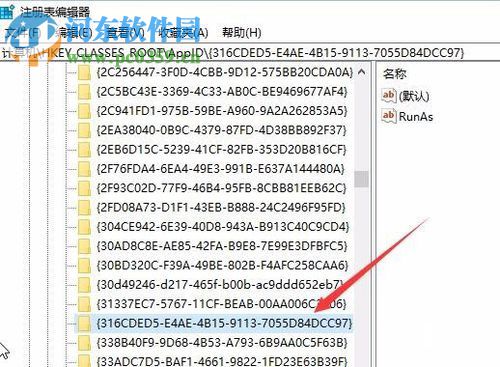
3、找到叫做:{316CDED5-E4AE-4B15-9113-7055D84DCC97}的選項之后,使用鼠標(biāo)右鍵單擊它,使用“權(quán)限”選項!
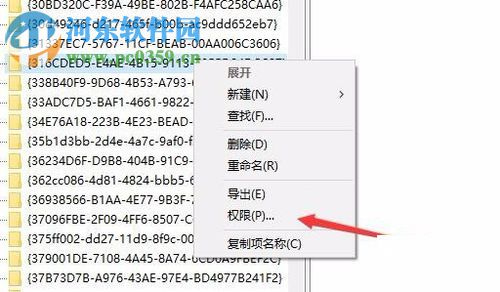
4、進入這個文件夾的權(quán)限編輯界面之后,使用鼠標(biāo)單擊右下角的“高級”選項!

5、在新打開的高級設(shè)置界面中單擊所有者后方的“更改”選項!
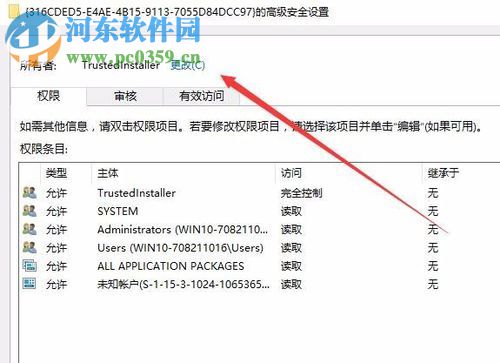
6、緊接著在下圖的對象名稱輸入框中輸入超級管理員的賬號,輸入之后使用右側(cè)的“檢查名稱”,若是輸入正確此時在左側(cè)就會顯示出賬戶的地址信息了!
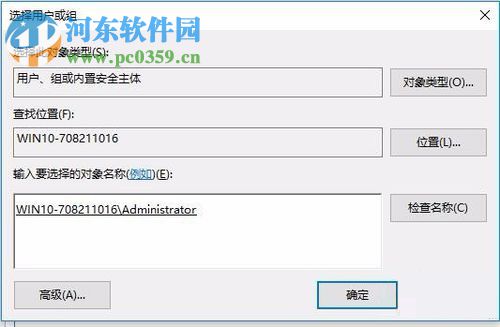
7、使用確定難保存之后回到剛剛的權(quán)限設(shè)置界面中去,選中用戶名之后,將下方的權(quán)限“完全控制”一欄勾選上!完成之后保存所有設(shè)置就可以了!
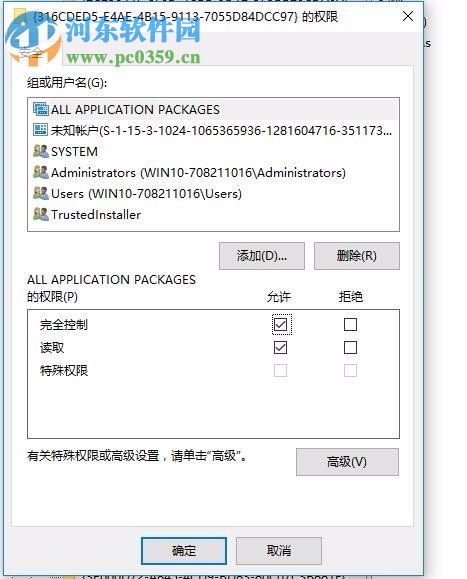
此時再次重新開啟電腦就不會顯示10016的錯誤提示信息了!有遇到這個故障卻沒有找到解決方法的朋友趕緊來使用這個教程試一試吧!
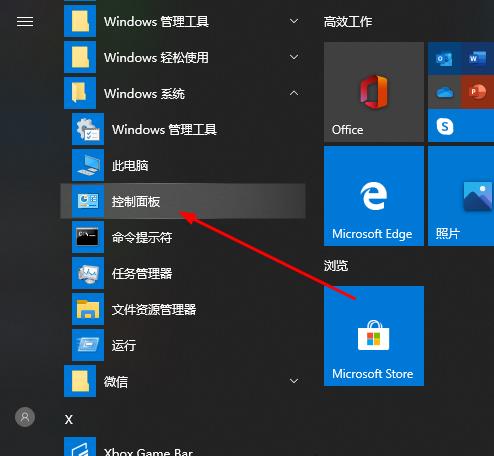
 網(wǎng)公網(wǎng)安備
網(wǎng)公網(wǎng)安備